Геолокация – это функция, которая позволяет определять местоположение вашего iPhone на основе сигналов GPS, Wi-Fi и мобильной сети. Ее использование может быть очень полезным, особенно когда дело касается камеры телефона. Если вы хотите, чтобы ваши фотографии были помечены местом съемки, то вам следует включить геолокацию для камеры.
Включение геолокации камеры на iPhone – это простая и быстрая процедура. Следуйте этим шагам:
- Откройте настройки. На вашем iPhone найдите иконку «Настройки» на главном экране и нажмите на нее, чтобы открыть меню настроек.
- Перейдите в раздел «Конфиденциальность». В меню настроек найдите пункт «Конфиденциальность» и выберите его. Здесь вы найдете список приложений, использующих геолокацию.
- Выберите «Локация». После открытия раздела «Конфиденциальность», прокрутите список приложений вниз и нажмите на пункт «Локация».
- Включите геолокацию для камеры. В списке приложений, использующих геолокацию, найдите «Камера» и нажмите на нее. Далее выберите один из трех вариантов использования геолокации: «Никогда», «Во время использования» или «Всегда».
Поздравляю! Теперь геолокация будет включена для камеры на вашем iPhone. Все фотографии, сделанные с помощью камеры телефона, будут помечены местом съемки, что позволит вам легко ориентироваться в своей фото-библиотеке и делиться фотографиями с друзьями.
Подготовка к включению геолокации на iPhone
Шаг 1: Убедитесь, что у вас установлено последнее обновление операционной системы iOS на вашем iPhone. Для этого перейдите в меню "Настройки", нажмите на имя пользователя сверху и выберите пункт "Обновить ПО". Если доступно обновление, установите его.
Шаг 2: Откройте настройки приватности на вашем iPhone, чтобы включить геолокацию для камеры. Перейдите в меню "Настройки", затем выберите "Конфиденциальность" и найдите раздел "Геолокация".
Шаг 3: Внутри меню "Геолокация", нажмите на пункт "Камера" для изменения настроек геолокации камеры на iPhone.
Шаг 4: В открывшемся меню выберите одну из опций: "Никогда" (чтобы отключить геолокацию для камеры), "При использовании приложения" (чтобы включить геолокацию только при использовании камеры) или "Всегда" (чтобы включить геолокацию для камеры постоянно).
Шаг 5: После выбора нужной опции, закройте меню настроек приватности и вы можете использовать камеру iPhone с включенной геолокацией.
Обратите внимание, что включение геолокации для камеры может отразиться на сохраняемых фотографиях, добавляя информацию о месте съемки. Поэтому будьте внимательны, когда делитесь этими фотографиями в интернете или социальных сетях.
Установка обновления iOS на iPhone
Обновление операционной системы iOS на вашем iPhone очень важно для обеспечения безопасности и функциональности вашего устройства. Вот пошаговая инструкция, как установить обновление iOS на iPhone:
- Подключите свой iPhone к Wi-Fi сети или проверьте, что у вас достаточно мобильных данных для загрузки обновления.
- Откройте "Настройки" на вашем iPhone и нажмите на вкладку "Общие".
- Прокрутите вниз и нажмите на "Обновление ПО".
- Если доступно новое обновление iOS, вы увидите его на экране. Нажмите на "Скачать и установить".
- Если у вас мало места на устройстве для установки обновления, у вас будет предложено удалить некоторые приложения или файлы. Сделайте это, чтобы освободить место и продолжить установку обновления.
- После загрузки обновления нажмите "Установить", чтобы начать процесс установки.
- Во время установки телефон может перезагрузиться несколько раз. Не выключайте или отсоединяйте устройство от зарядки во время процесса.
- После успешной установки обновления ваш iPhone перезагрузится и будет готов к использованию.
Теперь вы знаете, как установить обновление iOS на iPhone. Регулярно проверяйте наличие новых обновлений и устанавливайте их, чтобы быть уверенным в безопасности и производительности вашего устройства.
Проверка настройки геолокации на iPhone
Чтобы убедиться, что геолокация камеры на вашем iPhone включена, выполните следующие шаги:
- Откройте "Настройки" на вашем iPhone.
- Прокрутите вниз и нажмите на "Конфиденциальность".
- Выберите "Службы геолокации".
- Убедитесь, что включен переключатель геолокации для приложения "Камера".
- Если переключатель отключен, переместите его в положение "Вкл".
Теперь геолокация должна быть включена для камеры на вашем iPhone. При съемке фотографий или видео с использованием камеры, координаты местоположения будут сохранены в метаданных файлов.
Включение геолокации камеры на iPhone

Геолокация камеры на iPhone позволяет добавлять географическую информацию к фотографиям и видео, снятым на устройстве. Это полезно для организации и поиска изображений по местоположению.
Чтобы включить геолокацию для камеры на iPhone, следуйте этим шагам:
| Шаг 1: | Откройте настройки на своем iPhone и нажмите на раздел "Конфиденциальность". |
| Шаг 2: | Выберите "Геолокация" в разделе "Конфиденциальность". |
| Шаг 3: | Прокрутите список приложений вниз и найдите "Камера". |
| Шаг 4: | Нажмите на "Камера" и выберите параметр "Всегда". |
Теперь геолокация будет включена для всех фотографий и видео, снятых с помощью камеры на iPhone. Вы можете отслеживать местоположение снимков и использовать его для удобного организации и поиска изображений.
Проверка доступа к геолокации камеры
Прежде чем включить геолокацию камеры на iPhone, необходимо убедиться, что для нее разрешен доступ к геолокации. Для этого следуйте этим шагам:
- Откройте настройки. На главном экране вашего iPhone найдите икону "Настройки" и нажмите на нее. Откроется окно с различными настройками устройства.
- Перейдите в раздел "Конфиденциальность". Прокрутите список настроек и найдите в нем раздел "Конфиденциальность". Нажмите на него, чтобы открыть дополнительные настройки приватности.
- Выберите "Геолокация". В разделе "Конфиденциальность" найдите опцию "Геолокация" и нажмите на нее. Откроется список приложений, для которых можно управлять доступом к геолокации.
- Найдите приложение "Камера". Прокрутите список приложений до тех пор, пока не найдете приложение "Камера". Нажмите на него, чтобы открыть настройки доступа к геолокации для этого приложения.
- Установите режим доступа. В настройках доступа к геолокации для приложения "Камера" вы можете выбрать один из трех режимов доступа: "Всегда разрешено", "При использовании приложения" или "Никогда". Чтобы включить геолокацию камеры, выберите "Всегда разрешено".
После выполнения этих шагов геолокация камеры будет включена и при использовании камеры на вашем iPhone будут сохранены геоданные в файле фотографии.
Использование геолокации при фотографировании
Геолокация в камере iPhone позволяет включить функцию добавления географических данных к фотографиям и видео. Это полезно, когда вам нужно отметить место, где было сделано фото или видео, или если вам необходимо организовать фотографии по местоположению.
Чтобы использовать геолокацию при фотографировании, вам необходимо следовать следующим шагам:
- Откройте настройки на вашем iPhone.
- Прокрутите вниз и выберите "Конфиденциальность".
- Выберите "Службы геолокации".
- Прокрутите вниз и выберите "Камера".
- Выберите "Всегда разрешать" или "При использовании приложения". В первом случае геолокация будет доступна приложению Камера всегда, второй вариант позволяет включать геолокацию только при использовании камеры.
После включения геолокации в камере iPhone каждая фотография или видео, сделанные с помощью камеры, будет содержать географические данные, такие как координаты местоположения. Это позволит вам создать карту, где вы сможете увидеть все ваши фотографии и видео, отмеченные на карте.
Важно помнить, что использование геолокации при фотографировании может повлиять на время работы батареи вашего iPhone, поскольку функция постоянно отслеживает ваше местоположение. Если вы заметили, что уровень заряда батареи быстро снижается, рекомендуется использовать геолокацию только по необходимости.
Редактирование данных геолокации в фотографиях
При использовании камеры на iPhone, ваше устройство автоматически добавляет данные геолокации к каждому снимку. Это позволяет вам знать, где и когда была сделана фотография. Однако, в некоторых случаях, вам может потребоваться отредактировать или удалить данные геолокации.
Чтобы отредактировать данные геолокации в фотографиях на iPhone, следуйте этим шагам:
- Откройте приложение "Фото" на вашем iPhone.
- Выберите фотографию, данные которой вы хотите отредактировать.
- Нажмите на кнопку "Поделиться" в нижнем левом углу экрана.
- На экране поделиться, прокрутите вниз и выберите "Изменить местоположение".
- Подтвердите, что хотите изменить данные геолокации, нажав на кнопку "Изменить местоположение".
- На карте выберите новое место для фотографии, перемещая и масштабируя карту.
- Нажмите на кнопку "Готово" в верхнем правом углу экрана, когда вы закончите.
Теперь данные геолокации для этой фотографии будут изменены. Вы также можете повторить эти шаги для других фотографий, если вам нужно отредактировать или удалить их данные геолокации.
Примечание: Редактирование данных геолокации в фотографиях доступно только на устройствах, которые поддерживают такую функцию, и только если включена функция геолокации.